
Leeftijdsgroepen delen met apps op de Mac
Met 'Leeftijdsgroep voor apps' kan een gezinshoofd de leeftijdsgroep van een kind delen om ervoor te zorgen dat materiaal in apps geschikt is voor de aangegeven leeftijd. Het gezinshoofd kan aangeven dat de leeftijd van het kind altijd wordt gedeeld, dat voor elk verzoek toestemming moet worden gegeven of dat de leeftijd nooit wordt gedeeld (leeftijdsbeperkingen kunnen per land of regio verschillen). Volwassenen kunnen ook hun leeftijdsgroep delen.
Opmerking: Apps krijgen alleen een leeftijdsgroep te zien; de geboortedatum van jou en je kind blijven privé. Je keuze wordt gesynchroniseerd met elke iPhone, iPad of Mac waarop je bij dezelfde Apple Account bent ingelogd. 'Leeftijdsgroep voor apps' is alleen beschikbaar voor apps van derden wanneer de ontwikkelaar de benodigde technische vereisten heeft geïmplementeerd.
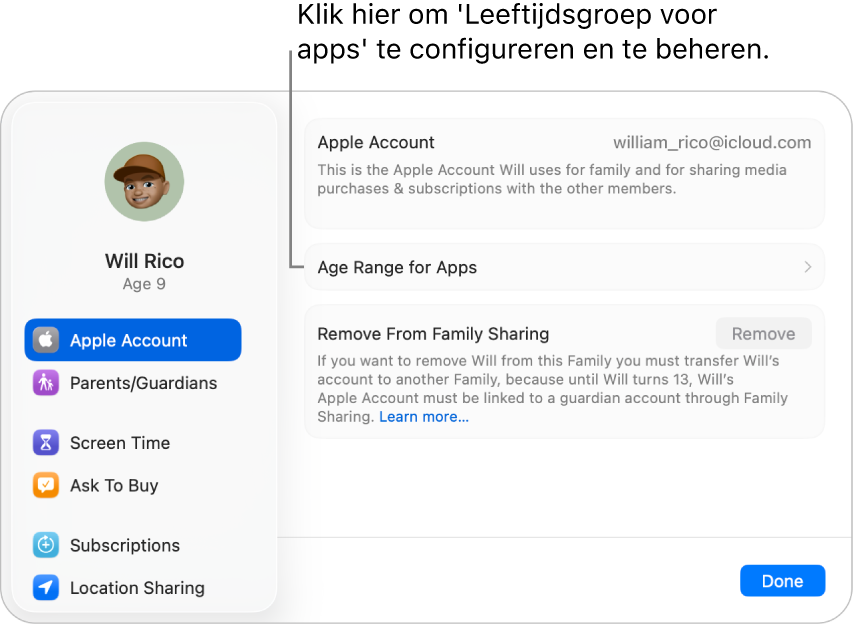
Een leeftijdsgroep voor apps configureren
Ga naar Systeeminstellingen
 op de Mac.
op de Mac.Klik op 'Gezin' in de navigatiekolom.
Configureer 'Delen met gezin' als je 'Gezin' niet ziet.
Selecteer je naam of de naam van je kind en klik vervolgens op 'Leeftijdsgroep voor apps'.
Klik op 'Ga door' en volg de instructies op het scherm.
Opmerking: Als je je eigen verjaardag of de verjaardag van je kind moet bijwerken, raadpleeg je het Apple Support-artikel De geboortedatum in je Apple Account bijwerken.
Instellen wanneer je leeftijdsgroepen met apps deelt
Ga naar Systeeminstellingen
 op de Mac.
op de Mac.Klik op 'Gezin' in de navigatiekolom.
Configureer 'Delen met gezin' als je 'Gezin' niet ziet.
Selecteer je naam of de naam van je kind en klik vervolgens op 'Leeftijdsgroep voor apps'.
Klik op het pop‑upmenu naast 'Deel met apps' en kies een optie:
Altijd: Deze informatie wordt automatisch gedeeld met apps wanneer die hierom vragen.
Vraag eerst: Jij kunt ervoor kiezen (of je kind kan ervoor kiezen) om de informatie te delen als een app daarom vraagt.
Deel niet: De informatie wordt niet met apps gedeeld.
Klik op 'Gereed'.
Details bekijken en bijwerken voor apps die om een leeftijdsgroep hebben gevraagd
Als je bij het configureren van 'Leeftijdsgroep voor apps' de optie 'Altijd' of 'Vraag eerst' kiest, kun je details bekijken en bijwerken voor apps die om de leeftijdsgroep vragen.
Opmerking: Om deze details op al je apparaten te bekijken en bij te werken, moet je op elk apparaat bij dezelfde Apple Account inloggen.
Ga naar Systeeminstellingen
 op de Mac.
op de Mac.Klik op 'Gezin' in de navigatiekolom.
Configureer 'Delen met gezin' als je 'Gezin' niet ziet.
Selecteer je naam of de naam van je kind en klik vervolgens op 'Leeftijdsgroep voor apps'.
Je ziet een lijst met apps die om de leeftijdsgroep hebben gevraagd.
Klik op een app in de lijst.
Je kunt zien of de leeftijdsgroep met die app is gedeeld of niet. Als de leeftijdsgroep is gedeeld, kun je ook zien welke leeftijdsgroep is gedeeld en wanneer.
Als je de leeftijdsgroep die met de app wordt gedeeld opnieuw wilt instellen, klik je op 'Deel leeftijdsgroep opnieuw'.
Klik op 'Gereed'.
Tip: Je kunt 'Leeftijdsgroep voor apps' ook configureren in de instellingen voor 'Persoonlijke gegevens'.